Са Кембриџом Аналитица фиасцо 2018. након чега је уследио хак који компромитовао више од 50 милиона налога, није ни чудо што људи желе да прекину везе са Фејсбуком. Срећом, налог можете избрисати за неколико минута.
Садржај
- Како да привремено деактивирате свој Фацебоок налог
- Брисање, први део: Спакујте кофере
- Брисање, други део: Раскините своје везе
- Брисање 3. део: Хаста ла виста, душо
Фејсбук заправо пружа два опције: Деактивирај и избриши. Деактивирање вашег налога само ставља ваше информације у привремену паузу како бисте могли да одахнете без скока са брода. Међутим, брисањем налога трајно се уклањају ваши подаци са сајта. Те информације укључују фото албуме, свиђања, ажурирања статуса, информације о временској линији и још много тога.
Препоручени видео снимци
Штавише, када избришете налог, не постоји опција за опоравак. После 30 дана биће као да никада нисте били тамо. Мораћете да почнете испочетка ако се на крају вратите.
Повезан
- Фацебоок-ове нове контроле нуде више прилагођавања вашег фееда
- Фацебоок Мессенгер коначно почиње да тестира енд-то-енд енкрипцију за сва ћаскања
- Ово је колико је, како се сматра, коштао нестанак Фејсбука
Ако сте спремни да се ослободите умор друштвених медија, наш водич прво показује како да сачувате личне податке без стварног брисања налога. Ако вам је заиста било довољно, пређите на други део са детаљима како да избришете све заувек.
Наизменично, пратите наш згодан водич да се заштитите без потпуног напуштања друштвене мреже.
Како да привремено деактивирате свој Фацебоок налог
Овде можете „паузирати“ а
Корак 1: Кликните на дугме са стрелицом надоле које се налази поред иконе знака питања на траци за навигацију.
Корак 2: Кликните Подешавања опција наведена у падајућем менију.

Корак 3: Тхе Општа подешавања налога страница се подразумевано отвара. Кликните Твоје
4. корак: Кликните Деактивација и брисање опција.

5. корак: На следећој страници кликните на дугме поред Деактивирати налог праћено плавим Наставите до деактивације налога дугме.

Корак 6: коначно,

То је то! Настави
Брисање, први део: Спакујте кофере
Увек постоји тренутак оклевања пре него што повучете окидач. Ми схватамо. Имате све већи број садржаја који је почео када сте наишли
Срећом, корисници могу преузмите архивски обим њихових података за употребу ван мреже. Ови подаци обухватају фотографије, дељене постове, огласе на које сте кликнули и мноштво других података који нису доступни једноставним приступом вашем налогу. Брзо и лако се преузима, и иако неће бити тако узбудљиво као кретање кроз вашу стварну временску линију, барем је ту ако желите да виртуелно прошетате низ меморијску траку.
Корак 1: Кликните на дугме са стрелицом надоле које се налази поред иконе знака питања на траци за навигацију.
Корак 2: Кликните Подешавања опција наведена у падајућем менију.

Корак 3: Тхе Општа подешавања налога страница се подразумевано отвара. Кликните Твоје
Корак 4: Кликните Преузмите своје информације опција.

Корак 5: На следећем Преузмите своје информације страницу, можете изабрати које конкретне информације желите да преузмете. Кликните на плаво Креирајте датотеку дугме за почетак.
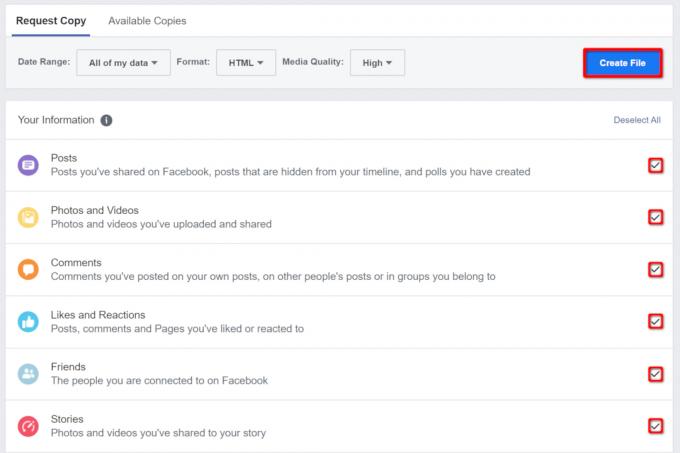
Корак 6: Копирање ваших информација може потрајати. Једном
Корак 7: Кликните Преузимање дугме.

Корак 8:
Брисање, други део: Раскините своје везе
Са локалном копијом вашег
Запамтите, када се одјавите са захтева за брисање налога,
То је зато што су апликације трећих страна повезане са вашим
Корак 1: Кликните на дугме са стрелицом надоле које се налази поред иконе знака питања на траци за навигацију.
Корак 2: Кликните Подешавања опција наведена у падајућем менију.

Корак 3: Тхе Општа подешавања налога страница се подразумевано отвара. Кликните Апликације и веб локације опција наведена на левој страни.

Корак 4: Видећете неколико апликација наведених испод Ацтиве таб. Да бисте видели све повезане апликације, кликните на опцију „Прикажи све“ (ако је доступна). Да бисте избрисали ове апликације, кликните на одговарајућа поља са десне стране, а затим на плаво Уклони дугме.
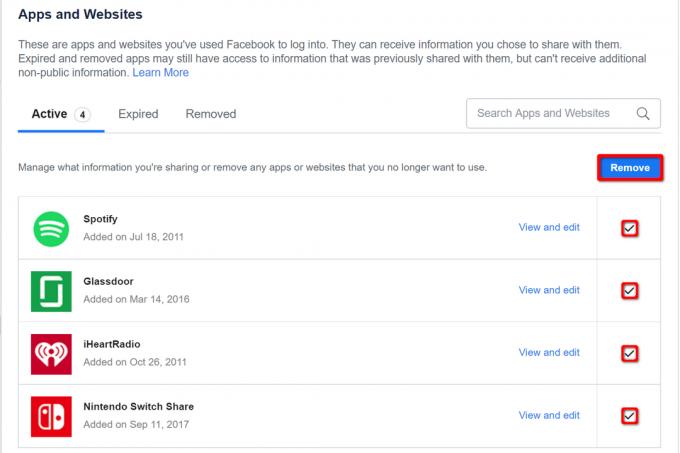
Корак 5: На екрану се појављује упит који потврђује вашу акцију. Кликните на поље за брисање свих постова, видео снимака и догађаја повезаних са овим апликацијама. Кликните на плаво Уклони дугме за завршетак.

Корак 6:Исперите и поновите по потреби.
Брисање 3. део: Хаста ла виста, душо
Преузели сте све податке и избрисали све везе са трећим странама
Опет, нема повратка када истекне грејс период од 30 дана, па се уверите да је брисање налога исправна одлука. Забележите те рођендане и питајте своје онлајн пријатеље за контакт информације изван
Корак 1: Кликните на дугме са стрелицом надоле које се налази поред иконе знака питања на траци за навигацију.
Корак 2: Кликните Подешавања опција наведена у падајућем менију.

Корак 3: Тхе Општа подешавања налога страница се подразумевано отвара. Кликните Твоје
4. корак: Кликните Деактивација и брисање опција.

Корак 5: На следећој страници кликните на Трајно избришите налог опција праћена плавом Наставите на Брисање налога дугме. Унесите лозинку ако се то од вас затражи.

Корак 6:

Корак 7: Избегавајте
опет, не приступају
ако ти урадите случајно се пријавите у грејс периоду од 30 дана, међутим, поновите процес брисања и проверите да ли сте искључили све апликације трећих страна са
Осећате да се друштвени медији чисте? Прочитајте наше водиче о томе како да избришете своје инстаграм, Снапцхат, и Твиттер рачуни.
Препоруке уредника
- Како да добијете свој удео од Фацебоок-овог поравнања од 750 милиона долара
- Сада можете да користите налепницу Додај своје на Реелс за Фацебоок и Инстаграм
- Ваш Фацебоок налог би могао да добије више профила за различита интересовања
- Како да промените име на ИоуТубе-у
- Како направити Фацебоок аватар
Надоградите свој животни стилДигитални трендови помажу читаоцима да прате убрзани свет технологије са свим најновијим вестима, забавним рецензијама производа, проницљивим уводницима и јединственим кратким прегледима.




